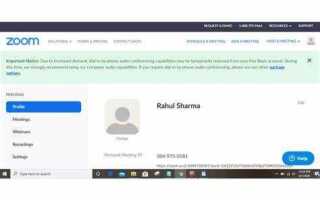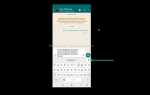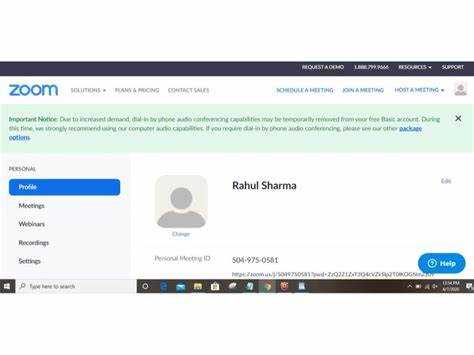
Zoom предлагает несколько типов платных планов: Pro, Business, Enterprise. Их стоимость начинается от $14.99 в месяц за базовую версию Pro. Однако, если вы больше не нуждаетесь в дополнительных функциях, таких как неограниченные собрания дольше 40 минут или облачная запись, отмена подписки позволит избежать ненужных расходов.
Чтобы отключить автопродление, войдите в личный кабинет через веб-версию Zoom. Перейдите в раздел Управление аккаунтом → Выставление счетов → Информация о текущем плане. Нажмите Отменить подписку. Система запросит подтверждение действия. После отмены вы сохраните доступ к платным функциям до конца текущего оплаченного периода.
Важно: удаление приложения или деактивация профиля не прекращает подписку. Также Zoom не возвращает средства за неиспользованное время после отмены. Для исключения повторного списания средств проверьте, что в разделе платежей отображается статус Отменено или Неактивно.
Если вы оформили подписку через App Store или Google Play, отмена производится через настройки подписок соответствующего магазина. Веб-интерфейс Zoom в этом случае не позволит управлять платежами напрямую.
Как зайти в настройки подписки через веб-версию Zoom
Перейдите на официальный сайт Zoom по адресу zoom.us и выполните вход в аккаунт, используя электронную почту и пароль, указанные при регистрации.
После авторизации наведите курсор на иконку профиля в правом верхнем углу и выберите пункт «Мой аккаунт» в выпадающем меню.
В левой части открывшейся панели нажмите «Управление аккаунтом», затем выберите «Выставление счетов» (Billing).
Во вкладке «Информация о текущем плане» (Current Plans) отображается активная подписка. Здесь можно просмотреть детали тарифа, дату следующего списания и статус автоматического продления.
Для перехода к отмене подписки нажмите «Отменить подписку» (Cancel Subscription) рядом с текущим тарифом. Подтвердите действие в появившемся окне.
Что нужно знать перед отменой: условия возврата и сроки
Перед отменой платного аккаунта Zoom важно ознакомиться с правилами возврата и сроками, установленными сервисом. Это поможет избежать потери средств и недоразумений.
- Zoom предоставляет право на возврат средств только при отмене подписки в течение 30 дней с момента первоначального платежа. Возврат после автоматического продления невозможен.
- Заявка на возврат подаётся через форму поддержки Zoom. Решение принимается в индивидуальном порядке, поэтому важно указать точную причину отмены.
- Если вы приобрели подписку через App Store или Google Play, возврат осуществляется через соответствующие платформы, а не через сам Zoom.
- Подписка остаётся активной до конца оплаченного периода даже после отмены, но новые списания не производятся.
- Функции платного аккаунта сохраняются до окончания текущего биллингового цикла, но отмена должна быть оформлена минимум за 24 часа до его завершения.
Рекомендуется сохранить подтверждение отмены и при необходимости – переписку с поддержкой, особенно если возврат средств критичен.
Как отменить подписку на Zoom Pro вручную

1. Перейдите на страницу входа Zoom и авторизуйтесь в аккаунте, для которого активна подписка Pro.
2. Нажмите на иконку профиля в правом верхнем углу и выберите пункт «Учетная запись» (Account Management).
3. В левом меню перейдите в раздел «Биллинг» (Billing).
4. Откройте вкладку «Текущий план» (Current Plans).
5. Рядом с активным тарифом Zoom Pro нажмите кнопку «Отменить подписку» (Cancel Subscription).
6. Подтвердите отмену на следующем экране. Zoom предложит указать причину отказа – выберите подходящий вариант и подтвердите действие.
7. После подтверждения подписка останется активной до конца оплаченного периода. Автоматическое продление отключается.
Проверьте статус в том же разделе – напротив тарифа должна появиться отметка об отключении автопродления.
Как проверить статус подписки после отмены
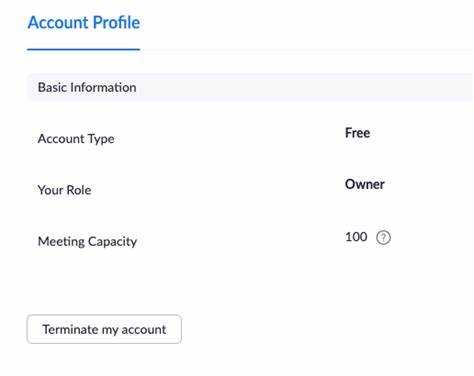
Авторизуйтесь в аккаунте Zoom через браузер и перейдите в раздел «Управление учетной записью» → «Выставление счетов».
Вкладка «Текущий план» отобразит статус отмены. Если отмена прошла успешно, рядом с названием плана будет указана дата завершения доступа. До этой даты функции платного тарифа остаются активными.
Проверьте наличие кнопки «Обновить план» – её отображение подтверждает, что подписка не будет продлена автоматически.
Если вы не видите статус отмены, проверьте вкладку «История выставления счетов». Здесь должны отсутствовать запланированные будущие списания. Последняя проведенная транзакция будет помечена как завершённая, без дальнейших автоматических платежей.
Рекомендуется сделать скриншот статуса отмены или сохранить PDF через функцию печати страницы для документального подтверждения.
Как отключить автоматическое продление платного плана
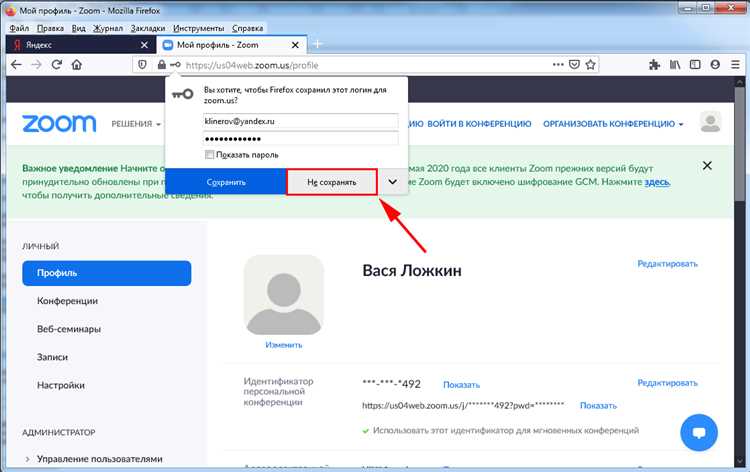
Чтобы отключить автоматическое продление, войдите в свою учетную запись на сайте zoom.us и перейдите в раздел Billing (Выставление счетов) через меню Account Management (Управление аккаунтом).
В разделе Current Plans (Текущие планы) нажмите Cancel Subscription рядом с активным тарифом. Подтвердите действие, выбрав Turn off auto-renew, чтобы отменить продление без немедленного отключения услуг.
После отключения продления подписка останется активной до окончания оплаченного периода. Система не спишет средства при следующем сроке оплаты.
Письмо с подтверждением отмены придет на зарегистрированную почту. Проверьте его наличие – это гарантирует, что подписка действительно отключена.
Для аккаунтов, оформленных через App Store или Google Play, отключение продления выполняется через настройки соответствующего магазина, а не на сайте Zoom.
Что делать, если отмена подписки недоступна в аккаунте
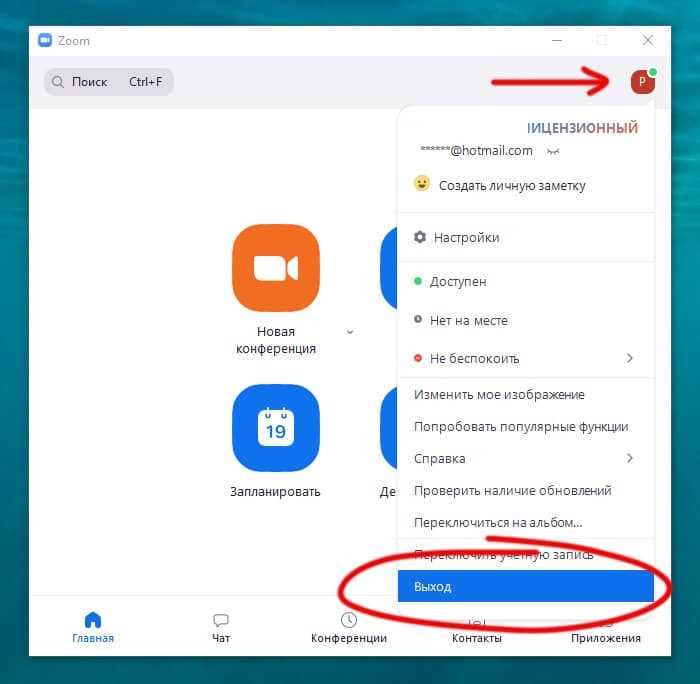
Если кнопка отмены подписки отсутствует или неактивна, первым шагом проверьте способ оплаты. Подписки, оформленные через сторонние сервисы, например App Store или Google Play, требуют отмены через соответствующий магазин приложений.
Для подписок, оформленных напрямую на сайте Zoom, отсутствие возможности отмены часто связано с ограничениями в правах пользователя. Убедитесь, что вы вошли под аккаунтом администратора или владельца подписки. Если вы используете аккаунт с ограниченными правами, обратитесь к администратору организации для выполнения отмены.
Если вы подтвердили, что являетесь владельцем подписки и все равно не видите опции отмены, попробуйте очистить кэш браузера и сменить устройство или браузер. Иногда технические сбои в интерфейсе аккаунта приводят к некорректному отображению функций.
В случае продолжения проблемы свяжитесь с поддержкой Zoom через официальный сайт. В запросе укажите ID аккаунта, электронную почту и описание проблемы. Поддержка обычно отвечает в течение 24 часов и может вручную отменить подписку или подсказать дальнейшие шаги.
Как связаться с поддержкой Zoom для решения проблем с отменой
Для оперативного решения вопросов по отмене платной подписки Zoom используйте официальный сайт поддержки: support.zoom.us. Перейдите в раздел «Billing» и выберите «Cancel Subscription» для получения специализированных инструкций.
Если автоматические инструкции не помогают, обратитесь в службу поддержки через форму обратной связи на странице создания запроса. При заполнении заявки укажите номер счета (Invoice ID), электронную почту, связанную с аккаунтом, и точное описание проблемы с отменой.
Также доступна поддержка через чат в рабочие часы с понедельника по пятницу, 9:00–18:00 по восточному времени (EST). Для доступа к чату авторизуйтесь в своём аккаунте на сайте поддержки и нажмите кнопку «Live Chat».
При отсутствии ответа в чате или форме, используйте телефон горячей линии Zoom для вашего региона. Контакты доступны на странице Контакты Zoom. Подготовьте идентификационные данные аккаунта для ускорения обработки запроса.
Если подписка оформлена через сторонние платформы (Apple App Store, Google Play), отмену и вопросы по возвратам необходимо решать через соответствующие сервисы. Поддержка Zoom в этом случае не имеет доступа к подписке.
Как удалить платный аккаунт Zoom полностью после отмены подписки
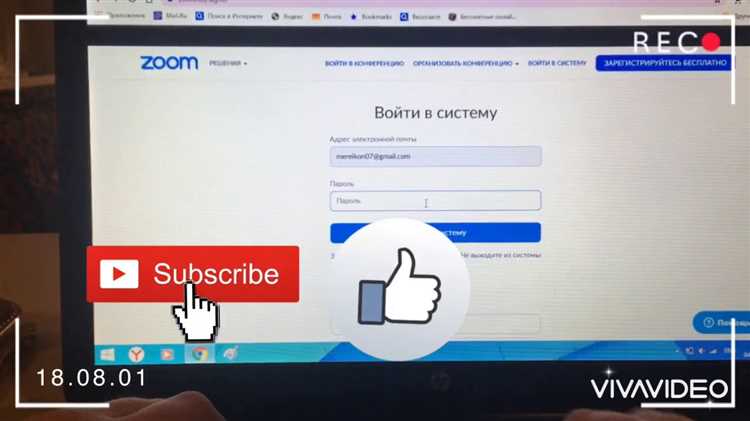
После отмены подписки на платный тариф Zoom необходимо выполнить несколько шагов для полного удаления аккаунта и всех связанных данных.
- Войдите в личный кабинет Zoom через официальный сайт (https://zoom.us/signin).
- Перейдите в раздел Управление аккаунтом – Профиль.
- Проверьте, что подписка действительно отменена и не активна (раздел Биллинг должен показывать статус Отменено или Истекло).
- Для удаления аккаунта откройте Настройки профиля и найдите пункт Удалить аккаунт. Если этот пункт отсутствует, обратитесь в службу поддержки Zoom.
- При удалении аккаунта учитывайте, что:
- Все данные конференций, записи и чат будут безвозвратно удалены.
- Аккаунт восстановить будет невозможно, потребуется создание нового.
- Администратор корпоративного аккаунта должен удалить пользователя через консоль управления.
- Подтвердите удаление, следуя инструкциям на экране, включая ввод пароля и подтверждение по электронной почте, если потребуется.
- После удаления рекомендуется проверить отсутствие доступа, выйдя из системы и попробовав войти заново.
Если аккаунт связан с Google, Facebook или SSO, убедитесь, что отключили доступ через эти сервисы до удаления.
В случае технических сложностей используйте форму поддержки Zoom для обращения: https://support.zoom.us/hc/ru/requests/new.
Вопрос-ответ:
Как отменить платную подписку в Zoom через веб-интерфейс?
Для отмены платной подписки зайдите на сайт Zoom и войдите в свой аккаунт. Затем перейдите в раздел «Моя учетная запись», выберите вкладку «План» или «Подписка». Там найдите кнопку «Отменить подписку» и следуйте инструкциям для подтверждения отмены. После этого платежи за подписку прекратятся, а доступ к платным функциям будет сохранён до конца оплаченного периода.
Что произойдет с моими данными и встречами после отмены подписки Zoom?
После отмены подписки ваш аккаунт автоматически переключится на бесплатный тариф. Все ранее созданные встречи и записи останутся доступны, но часть функций, которые доступны только на платном плане, перестанут работать. Например, ограничение по времени для групповых звонков вернется к 40 минутам. Ваши данные, включая историю и настройки, сохранятся.
Можно ли отменить подписку Zoom через мобильное приложение?
Отмена подписки Zoom через мобильное приложение возможна, если вы оформляли подписку непосредственно через Google Play или App Store. Для этого откройте настройки своего магазина приложений, найдите подписку на Zoom и выберите опцию отмены. Если подписка была оформлена через сайт Zoom, отменять нужно там, так как приложение не всегда позволяет управлять подписками, оформленными напрямую.
Как избежать повторного списания денег после отмены подписки Zoom?
Чтобы избежать повторного списания, нужно убедиться, что процесс отмены завершён успешно и подтверждение отмены получено. Проверьте статус подписки в разделе управления аккаунтом на сайте Zoom. Если оплата проходила через магазин приложений, убедитесь, что подписка отменена там. Рекомендуется проверить банковские выписки в течение следующего платежного периода и при необходимости связаться с поддержкой Zoom.
Можно ли вернуть деньги за неиспользованный период после отмены подписки Zoom?
Zoom обычно не возвращает деньги за оставшееся время подписки, если она была отменена до окончания оплаченного периода. Вы сможете пользоваться всеми функциями платного плана до конца уже оплаченого срока, но повторных списаний не будет. Для уточнения условий возврата лучше обратиться в службу поддержки Zoom, так как политика возврата может меняться.
Как отменить платную подписку Zoom через мобильное приложение?
Чтобы отказаться от платного аккаунта Zoom через мобильное приложение, сначала откройте приложение и перейдите в раздел «Настройки». Затем выберите «Учетная запись» или «Подписки». Найдите активную подписку и нажмите на кнопку отмены. После подтверждения отмены вам придет уведомление, что подписка будет прекращена по окончании оплаченного периода.
Что происходит с моим аккаунтом Zoom после отмены платной подписки?
После отмены платной подписки ваш аккаунт автоматически перейдет в бесплатный режим. Все платные функции, такие как длительные видеозвонки и расширенные возможности управления, станут недоступны. Однако ваши сохранённые настройки и данные останутся на месте, и вы сможете продолжать пользоваться базовыми возможностями Zoom без ограничений по времени звонков до 40 минут для групповых встреч.